2021-5-8 王智偉 測試部技術長
摘要
PDF與JPG是常用的兩種檔案格式,您可以藉用一些PDF轉JPG工具將它們進行相互轉換。本文將重點介紹在Windows 10電腦上將PDF轉JPG的多種方法,以及每種方法存在的優點和缺點。
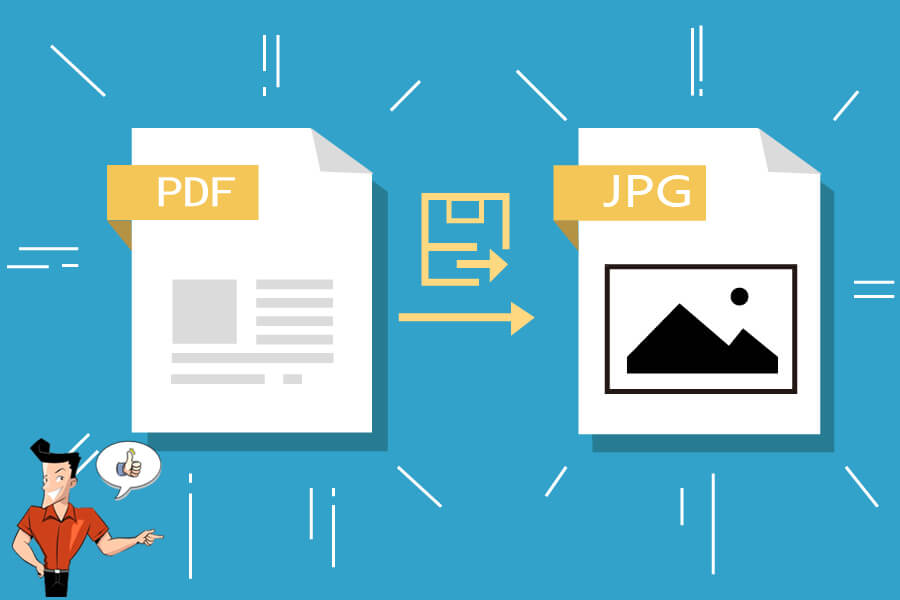
PDF
PDF(Portable Document Format的簡稱)是一種常見的檔案格式。PDF最初由Adobe Systems開發,是用於與應用程式、作業系統、硬體無關的方式進行檔案交換所發展出的檔案格式。PDF檔案以固定的佈局封裝了平面檔案的完整描述,檔案中可包含文本、影像、嵌入的字體、超連結、影片、交互式按鈕和表單等。
JPG
JPG是一種有損壓縮的影像格式,檔案體積小,通常用於網站設計、檔案共用或在數位 相機中儲存影像。有損的影像格式意味著在轉換或保存為JPG時會造成一定的影像質量損失。JPG格式可將檔案壓縮到原始檔案大小的1/10,甚至是1/20。因此,使用JPG格式可以節省大量的儲存空間。壓縮比越大,影像質量就越低;相反,壓縮比越小,影像質量就越高。由於JPG可支援極高的壓縮率,所以無論是上載還是下載,它的速度會比大部分檔案快。
注意:有時您會看到JPG與JPEG,其實這兩者是一樣的,無論是功能還是含義都是相同的,唯一的區別是使用的字符數。在Windows的早期版本(MS-DOS 8.3和FAT-16檔案作業系統)中,檔名需要三個字母的副檔名。因此“.jpeg”縮短為“.jpg”。
PDF與JPG之間的區別:
根據不同的使用目的,有時需要將PDF轉JPG影像格式。下面將詳細介紹在Windows 10上將PDF轉JPG圖片的多種方法,請繼續閱讀下面的內容找到最適合自己的方法吧。
| JPG | ||
|---|---|---|
| 類型 | 檔案格式 | 影像檔案 |
| 開發者 | Adobe Systems | JPEG委員會 |
| 打開程式 | ● Adob e Reader ● Ghostscript ● Ghostview ● Web瀏覽器 | ● Adob e Photoshop ● Apple預覽 ● Corel Paint Shop Pro ● Microsoft Windows照片庫檢視器 |
| 特點 | ● 可靠性。PDF格式的檔案在檢視時可以保證與原始檔案或影像相同。無論您是在電腦還是手機上檢視,它都不會因裝置改變而更改,始終保持圖形或文本內容的正確顯示。 ● 高質量。PDF物件(尤其是影像)可以使用不同的壓縮算法進行高度壓縮,並且不會造成質量損失。在需要列印檔案時,PDF是最好的選擇。 | ● 檔案尺寸相對較小,下載速度快。對於首次保存為JPEG檔案時,壓縮率約為10:1。如果圖片過大,您可嘗試另存新檔JPG格式。 ● 能夠輕鬆地處理16.8M顏色,可以很好地再現全彩色的影像。 ● 在壓縮時,圖片質量會有損失。 ● 在影像壓縮處理過程中,可自由選擇檔案的大小與質量。 |
在Windows 10上將PDF轉JPG的轉換器有很多,下面為大家挑選其中幾款較為簡單實用的轉換器,介紹它們各自的優缺點和轉換步驟。
Renee PDF Aide軟體是一款功能齊全的PDF轉換與編輯軟體,用戶界面簡潔,轉換操作十分簡單。在將PDF轉檔JPG時,轉檔效率可高達80頁/分鐘。該軟體還支援將PDF轉換成其他檔案格式,比如Excel、PowerPoint、ePub、Text、HTML、PNG格式。該軟體內建的OCR文字辨識功能,可幫助您快速辨識掃描的PDF檔案或圖片內容並轉換為可編輯的檔案格式。除了轉檔,您還可使用Renee PDF Aide軟體拆分、合併、優化、修復、加密、解密PDF檔案。作為Adobe Acrobat 軟體的最佳替代品,它可提供免費試用,並且更加適合個人使用。
支援的作業系統:Windows 10/8.1/8/7/Vista/XP/2000(32位元及64位元版本)。
優點:
● PDF轉檔速度快,轉換率高達80頁/分鐘。
● 除了PDF轉檔,還提供多樣的PDF編輯功能。
● 具有OCR技術,可辨識PDF的掃描檔和圖片中的內容。
● 其簡單的設計為初學者和專業人士提供了友好的用戶界面。
● 操作簡單,易於使用。
● PDF轉檔速度快,轉換率高達80頁/分鐘。
● 除了PDF轉檔,還提供多樣的PDF編輯功能。
● 具有OCR技術,可辨識PDF的掃描檔和圖片中的內容。
● 其簡單的設計為初學者和專業人士提供了友好的用戶界面。
● 操作簡單,易於使用。
缺點:
● 不支援Mac作業系統。
● 不能直接編輯PDF的文字內容。
具體的操作步驟如下:
① Renee PDF Aide軟體安裝完成後,打開它。然後選擇[PDF轉檔]。
![打開Renee PDF Aide軟體,選擇[PDF轉檔]](https://net.reneelab.com/wp-content/uploads/sites/7/2020/04/PDF-Aide-OCR.png)
② 選擇上方功能表欄中的[Image],然後設定匯出的圖片解析度以及圖片格式(JPG)。
![選擇功能表欄中的[Image]](https://net.reneelab.com/wp-content/uploads/sites/7/2020/09/PDF-Aide-Image.png)
③ 點選[添加檔案]按鈕,匯入需要轉換的PDF檔案。檔案添加成功後,轉換列表中將顯示待轉換檔案的信息,在[選擇頁面]下拉框中可以設定檔案轉換的頁面。
![點選[添加檔案]按鈕,匯入需要轉換的PDF檔案](https://net.reneelab.com/wp-content/uploads/sites/7/2020/09/PDF-Aide-Image2.png)
④ 點選[轉換]按鈕進行轉換。當轉換結束後,軟體會提示轉換檔案總數和成功轉換的檔案數量,此時PDF檔案已成功轉換成JPG圖片。
温馨提示 額外提示:如果您還需將JPG圖片轉換為PDF檔案,也可以通過Renee PDF Aide軟體進行轉換。
具體的操作步驟如下:
① 打開Renee PDF Aide軟體,點選[PDF工具集]。
② 點選[添加檔案],將JPG圖片匯入軟體。
③ 點選上方功能表欄中的[圖檔轉PDF],然後選擇[合併到一個PDF檔案]或[一張圖一個PDF檔案]。
圖片轉換設定說明:
- 合併到一個PDF檔案:將所有添加的圖片生成到一個PDF檔案中,一張圖片生成一頁PDF。
- 一張圖一個PDF檔案:將所有添加的圖片分別生成PDF檔案,一張圖片生成一個PDF檔案。
![功能表欄中的[圖檔轉PDF],然後選擇[合併到一個PDF檔案]](https://www.reneelab.net/wp-content/uploads/sites/7/2020/12/PDF-Aide-tupian.png)
Adobe Acrobat DC是由Adobe公司所開發的電子文字處理軟體集,可用於閱讀、編輯、管理和共用PDF檔案。使用該軟體可以輕鬆將PDF轉成JPG圖片,並且還可保持字體和版式原封不動,包括項目符號和表格。Adobe Acrobat DC支援在Windows,Mac,Linux,Android和Windows Phone等作業系統裝置上使用。這樣您就可以在手機和電腦上檢視和管理PDF檔案。雖然Adobe Acrobat DC能提供很好的轉檔功能,但是它的購買價格會比其他軟體高出不少。下面就為大家介紹一下使用Adobe Acrobat DC將PDF檔案轉換為JPG影像的步驟。
優點:
● 轉檔速度快,支援多種轉檔形式。
● 具有十分齊全的PDF編輯工具。
● 易於使用的工具欄和友好的用戶界面。
● OCR技術可用於辨識掃描的PDF檔案。
● 轉檔速度快,支援多種轉檔形式。
● 具有十分齊全的PDF編輯工具。
● 易於使用的工具欄和友好的用戶界面。
● OCR技術可用於辨識掃描的PDF檔案。
缺點:
● 與其他PDF編輯軟體相比,價格較高。
● 由於費用高,可能不適合個人和小型企業。
● Acrobat DC屬於大型應用程式,在某些性能不佳的電腦上使用可能會出現崩潰的問題。
不支援轉換成ePub格式。
具體的操作步驟如下:
① 在Adobe Acrobat DC中打開PDF檔案。在右側的工具欄上,選擇[轉存PDF]。
![選擇[轉存PDF]](https://net.reneelab.com/wp-content/uploads/sites/7/2020/10/Adobe-Acrobat-DC.png)
② 點選[影像]>[JPEG]。 如果您需要設定JPG圖片的匯出質量,請點選JPG旁的[設定]圖標以更改檔案、顏色和轉換設定,設定後點選[確定]返回。然後點選[轉存]。另外,您可以勾選[轉存所有影像],將 PDF 中的每個影像匯出為單獨的影像檔案,如果不需要單獨匯出圖片需取消勾選。
![點選[影像]>[JPEG],設定後點選[確定]返回。然後點選[轉存]](https://net.reneelab.com/wp-content/uploads/sites/7/2020/09/Adobe-Acrobat-Reader-DC2.jpg)
③ 在打開的另存新檔視窗中,您可以選擇圖片的保存位置與匯入檔名,最後點選[保存]即可。
DocuFreezer是一款免費的檔案轉換軟體,可快速將PDF轉換成JPG圖片,又或者是轉換成Word、Excel、PowerPoint、TXT、XPS、AutoCAD、SolidWorks,Solid Edge等格式。該軟體支援匯入70多種檔案格式,支援不同檔案格式之間的相互轉換。DocuFreezer軟體支援批量轉換檔案,您可將數十個甚至數百個檔案添加到軟體中,並一次性轉換它們。另外,DocuFreezer也支援OCR文字辨識功能,可以辨識文本並將檔案保存為可搜索的PDF或TXT。
優點:
● 支援批量轉換PDF檔案。
● 支援的匯入檔案格式高達70多種。
● 轉換後可保留PDF檔案的原始質量。
● 支援批量轉換PDF檔案。
● 支援的匯入檔案格式高達70多種。
● 轉換後可保留PDF檔案的原始質量。
缺點:
● 匯出格式僅限於JPEG、PDF、PNG、TEXT和TIFF。
具體的操作步驟如下:
① 安裝並打開DocuFreezer軟體,然後將要轉換的PDF檔案拖放到軟體視窗中。
② 在“Output file type”(匯出檔案格式)欄中選擇[JPEG],並在“Output folder”欄中選擇匯出檔案的保存位置。最後點選[Start](開始)按鈕執行轉檔的命令。
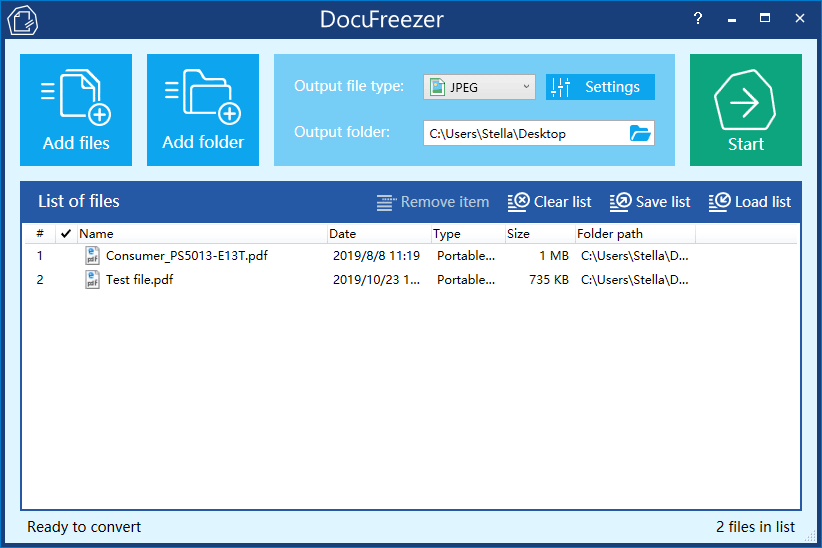
Icecream PDF Converter軟體分為免費版本和進階版本,免費版本就可完成PDF轉JPG圖片的操作。您還可以使用該軟體將PDF檔案轉換為Word、TIFF、BMP、PNG、GIF、EPS和HTML等格式。反之,您也可將各種檔案轉換為PDF格式。另外,Icecream PDF Converter軟體還提供批量轉換、版面設定、合併檔案等功能。需注意的是,免費版本每次只能轉換每個PDF檔案的前五頁,並且每次轉換檔案不能超過3個。
優點:
● 界面簡約,操作簡單。
● 使用內建的PDF閱讀器可預覽、選擇要轉換的頁面範圍。
● 沒有浮水印應用於匯出檔案。
● 支援批量轉換。
● 界面簡約,操作簡單。
● 使用內建的PDF閱讀器可預覽、選擇要轉換的頁面範圍。
● 沒有浮水印應用於匯出檔案。
● 支援批量轉換。
缺點:
● 免費版本只能轉換PDF檔案的第五頁。
● 轉換速度較慢,轉換大檔案時等待的時間會比較長。
具體的操作步驟如下:
① 安裝並打開Icecream PDF Converter軟體,點選[From PDF]選項以轉換PDF檔案。點選[Add File],添加要轉換的PDF檔案;或者將檔案直接拖放到此視窗中。另外,您也可點選視窗右側的[+]圖標隨時添加更多的檔案。
② 在“To”選項下,選擇要轉換的[jpg]格式,最後點選[CONVERT]按鈕,開始轉換檔案。
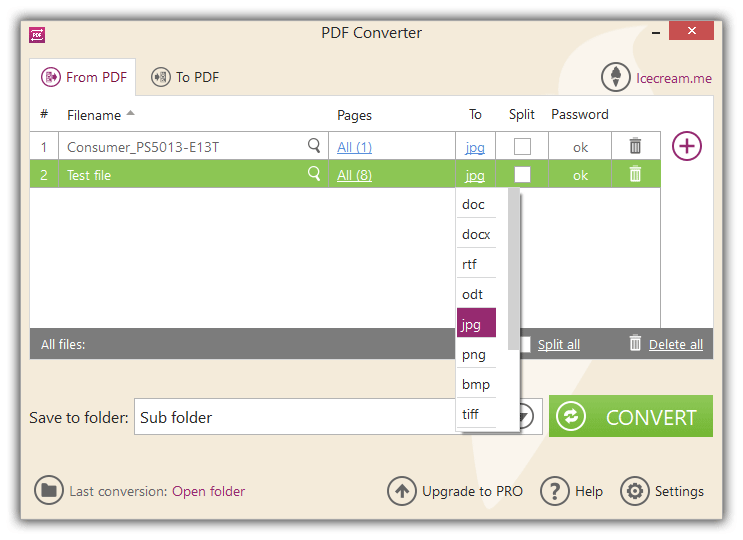
除了可以使用上述提到的轉換軟體,您還可以使用在線轉換工具來將PDF轉JPG格式,操作也是很簡單的。但是在操作過程中,您的裝置必須保持穩定的互聯網連接,否則可能會轉換失敗或轉換時間過長。
Zamzar是一款簡單易用的在線轉換器,可將PDF轉換為JPG影像格式,只需兩步即可完成操作。它不僅支援將PDF轉檔成JPG影像格式,也支援將PDF轉換為PNG、EPUB、DOC、JPEG、CR2、CRW、HTML、ODP、TXT、CSV、DWG、GIF等格式,甚至支援各種格式檔案之間的互相轉換。幾乎日常生活中您能涉及到的檔案格式都可以在這裡完成轉換,操作非常簡單。Zamzar支援批量轉換檔案,但檔案大小不能超過50MB。若您需要轉換超過50MB的檔案,那您需付費更新才能進行轉換。
在線轉換連結:https://www.zamzar.com/convert/pdf-to-jpg/
優點:
● 支援批轉換PDF檔案。
● 可以通過匯入檔案URL進行上載/轉換。
● 支援批轉換PDF檔案。
● 可以通過匯入檔案URL進行上載/轉換。
缺點:
● 每天僅提供2次免費轉換。
● 轉換的檔案大小不能超過50MB。
具體的操作步驟如下:
① 在瀏覽器中打開轉換連結,點選[Add Files]按鈕,從本機資料夾中選擇要轉換的PDF檔案。
② 該頁面的預設轉換格式為“jpg”,您只需點選[Convert Now],開始轉換PDF檔案。最後,點選[Download]將轉換後的JPG圖片下載到電腦中。
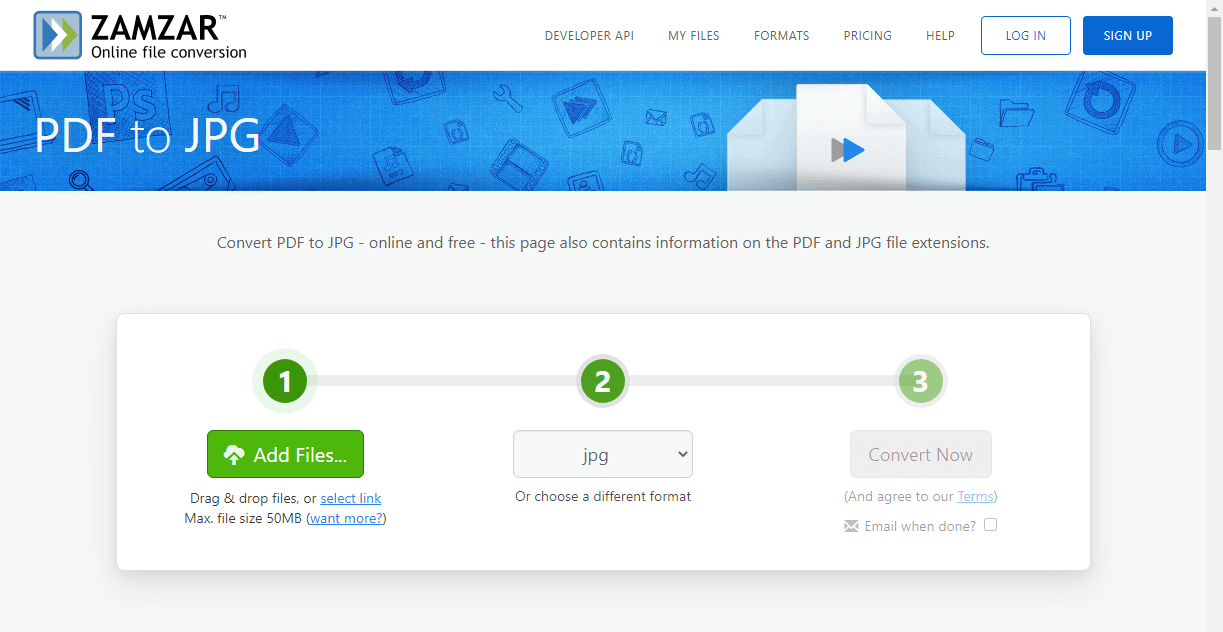
PDF to Image是一款免費的在線PDF轉換工具,可輕鬆將PDF轉換為JPG影像格式,並且轉換後的JPG影像質量較高。除了轉檔功能之外,該在線工具還提供合併、壓縮和擷取PDF的功能。PDF to Image在線工具也支援批量轉換PDF,但單個檔案大小不能超過50MB。
在線轉換連結:https://pdftoimage.com/zh/
優點:
● 它是免費的,易於使用。
● 支援批量處理檔案。
● 轉換後的影像質量較高。
● 它是免費的,易於使用。
● 支援批量處理檔案。
● 轉換後的影像質量較高。
缺點:
● 上載的檔案大小有限制。
具體的操作步驟如下:
① 在瀏覽器上打開轉換連結,點選[上載檔案],上載要轉換的PDF檔案。您可以同時上載多個PDF檔案。
② PDF上載後,它將自動開始轉換為JPG。等待轉換完成後,點選[下載]或[下載所有]將轉換後的檔案下載到電腦中即可完成操作。
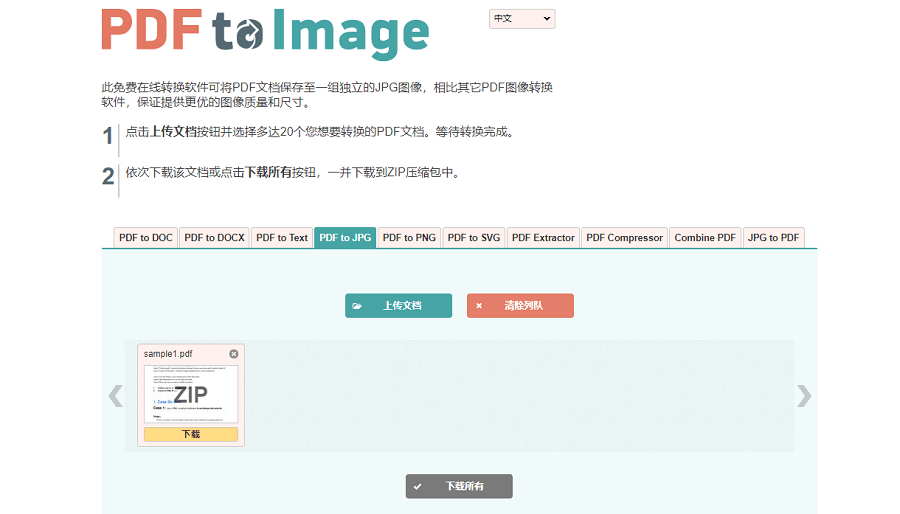
除了上述的PDF轉檔操作,您可能還需要編輯PDF檔案,其中常用的PDF編輯操作有合併、拆分、添加浮水印、旋轉等。為了能更高效完成編輯,建議您使用Renee PDF Aide軟體。該軟體是集合了各種編輯功能,其中的“PDF工具集”模塊,就已經可以滿足您絕大部分的編輯需求。
在下載並安裝Renee PDF Aide軟體後,打開它,然後點選進入[PDF工具集]。在頂部功能功能表欄裡,您可以選擇任意功能對PDF檔案進行個性化的編輯操作,比如修復、優化、分割、合併、旋轉、加密/解密、浮水印、圖檔轉PDF。此外,您還可以同時編輯多個PDF檔案,批量操作,方便快捷。該操作界面簡潔,各種編輯功能一目了然,無須花費大量時間來熟悉軟體功能。在編輯完成後,點選[轉換]即可將其轉出到指定資料夾。
![打開Renee PDF Aide軟體後,請點選[PDF工具集]選項,修復](https://net.reneelab.com/wp-content/uploads/sites/7/2021/04/PDF-aide-xiufu-635x720.png)
PDF工具集編輯功能模塊說明:
修復:修復損壞或者無法打開的PDF檔案。
優化:優化載入時間很長的PDF檔案,將大檔案PDF進行壓縮。
分割:將多頁面的PDF檔案,按需求分割多個檔案或一個。
合併:將多個PDF合併匯出成一個PDF,還可以指定需要合併的頁面。
旋轉:調整PDF檔案的顯示角度。
加密&解密:可以對PDF進行加密保護或解密PDF檔案。
浮水印:在PDF檔案中添加前景浮水印/背景浮水印,浮水印可以選擇圖片或PDF檔案。
圖檔轉PDF:可選擇將圖片合併轉換到一個檔案,或者是一張圖片生成一個PDF檔案。
修復:修復損壞或者無法打開的PDF檔案。
優化:優化載入時間很長的PDF檔案,將大檔案PDF進行壓縮。
分割:將多頁面的PDF檔案,按需求分割多個檔案或一個。
合併:將多個PDF合併匯出成一個PDF,還可以指定需要合併的頁面。
旋轉:調整PDF檔案的顯示角度。
加密&解密:可以對PDF進行加密保護或解密PDF檔案。
浮水印:在PDF檔案中添加前景浮水印/背景浮水印,浮水印可以選擇圖片或PDF檔案。
圖檔轉PDF:可選擇將圖片合併轉換到一個檔案,或者是一張圖片生成一個PDF檔案。





